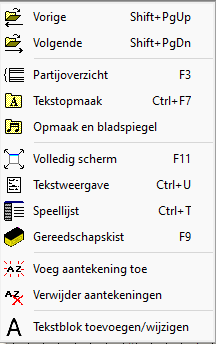Hoofdscherm
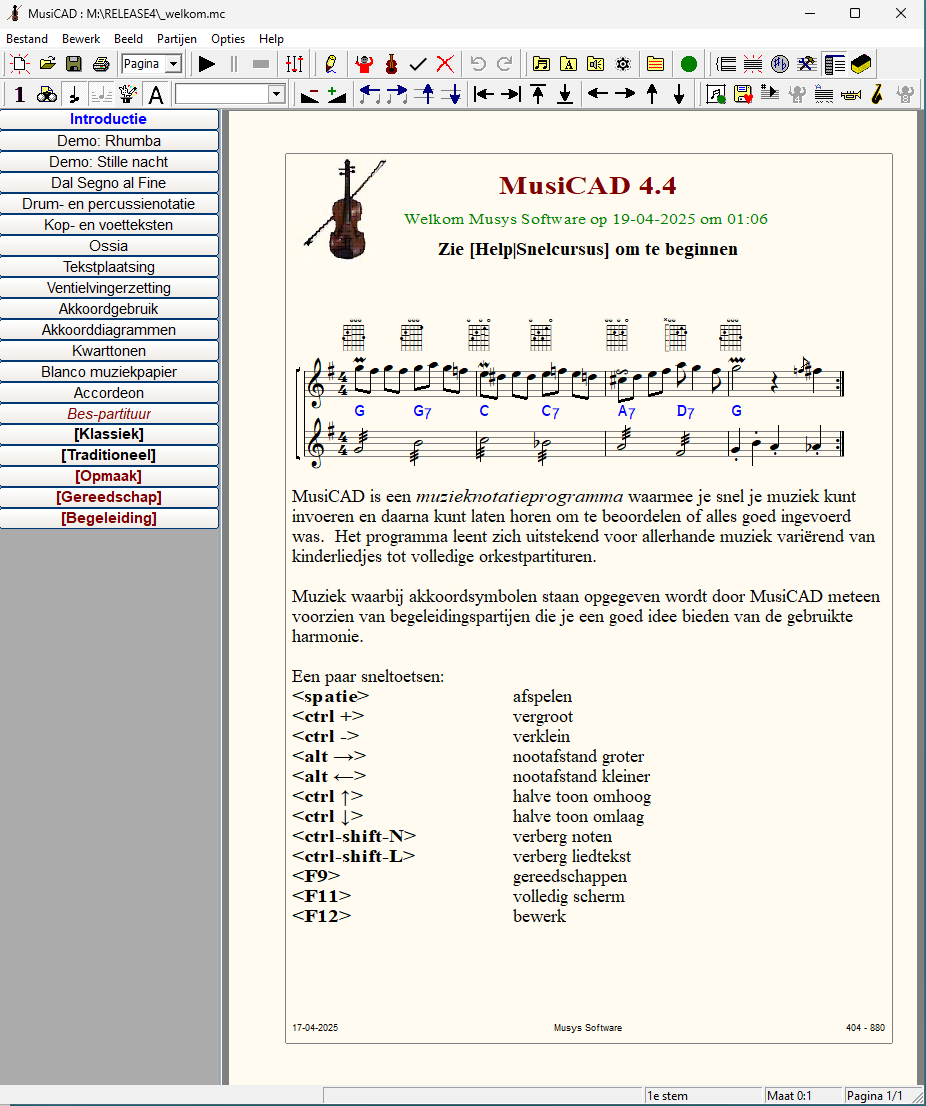
Als je een muziekje opvraagt, laat MusiCAD dat op het hoofdscherm zien.
- De knop
(of <F12> schakelt tussen notatiebalk (regelweergave) en hoofdscherm (paginaweergave).
- Klikken op een maat brengt je naar de notatiebalk om te wijzigen.
- Klikken op de koptekst brengt de titelgegevens in beeld.
- Klikken op de marges geeft de paginaopmaak.
- Ctrl-klik om op die plek aantekeningen toe te voegen of te verwijderen.
- Rechtsklikken geeft het contextmenu voor het hoofdscherm:
MusiCAD kent naast het hoofdscherm nog andere manieren om naar je muziek te kijken.
- notatiebalk: Hierin kun je wijzigingen aanbrengen, muziek invoeren
- tekstweergave: Het 'onderwaterscherm' de muziek zoals die in tekstformaat wordt opgeslagen.
- pianorolweergave: muziek in midi-weergave
Sneltoetsen
In het hoofdscherm zijn een aantal vaste sneltoetsen te gebruiken:
| Sneltoets | Omschrijving |
|---|---|
| <F1> | Help. |
| <F2> | Opmaaksjablonen. |
| <F3> | Partijenmenu |
| <F4> | Herbereken en herschrijf een schermpagina. |
| <F6> | Opmaak |
| <F7> | Titelgegevens |
| <F8> | Muziekweergaveinstellingen |
| <F9> | Gereedschappen |
| <F10> | |
| <F11> | Schakel tussen volledig scherm (zonder menu's, knoppenbalk enz) en normale weergave |
| <F12> | Schakel tussen Wijzig en normale weergave |
| <PageUp> | Blader naar vorige scherm |
| <PageDown> | Blader naar volgende scherm |
| <spatie> | Afspelen |
| <ctrl-spatie> | Mixer |
| <ctrl-N> | Maak nieuwe melodie |
| <ctrl-O> | Opvragen van andere melodie |
| <ctrl-P> | Afdrukken van melodie |
| <ctrl-Q> | Pianorolweergave voor melodie |
| <ctrl-S> | Bewaar huidige melodie |
| <ctrl-T> | Laat speellijst zien of verberg deze wanneer de speellijst zichtbaar is |
| <ctrl-U> | Tekstweergave van melodie in MusiCAD-notatie |
| <ctrl-Z> | Maak laatste handeling ongedaan |
Daarnaast zijn aan een aantal toetsen sjabloonbestanden gekoppeld. Je kunt ook eigen sjablonen aan de beschikbare toetscombinaties en aan knoppenbalkknoppen toekennen.